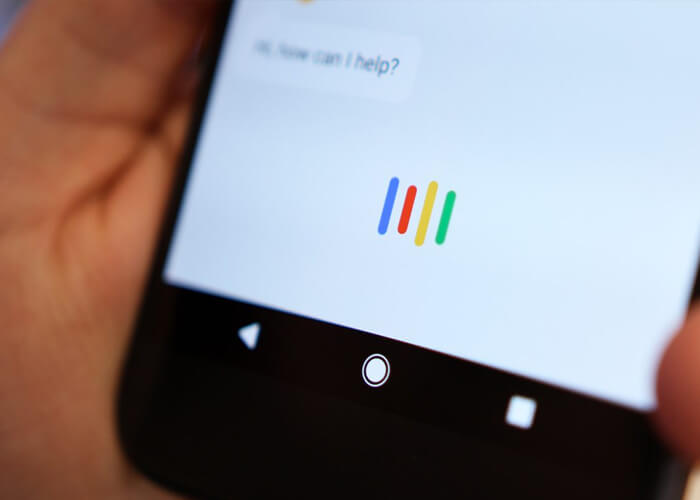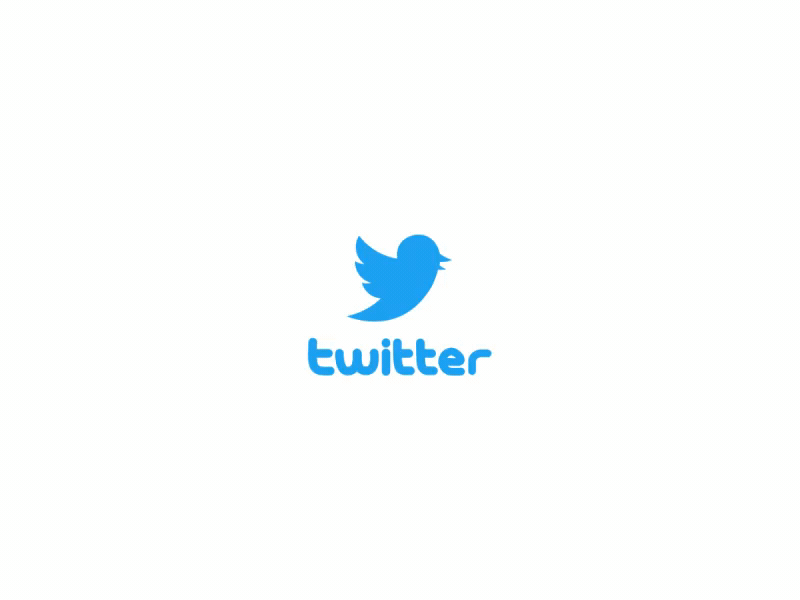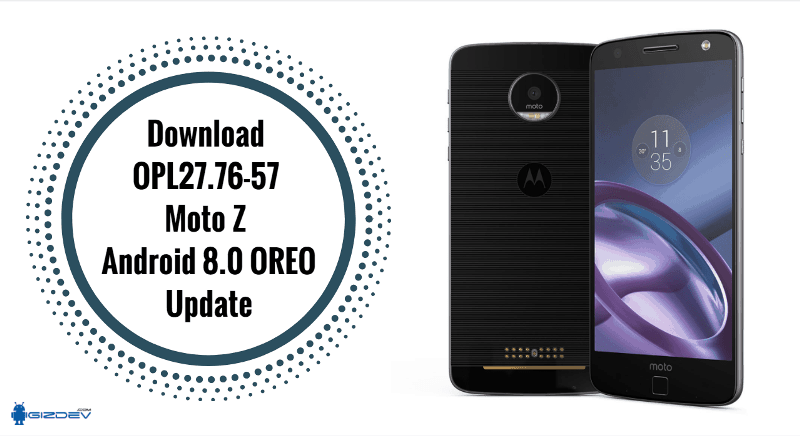Cara menggunakan fitur ketersediaan di Kalender pada Mac

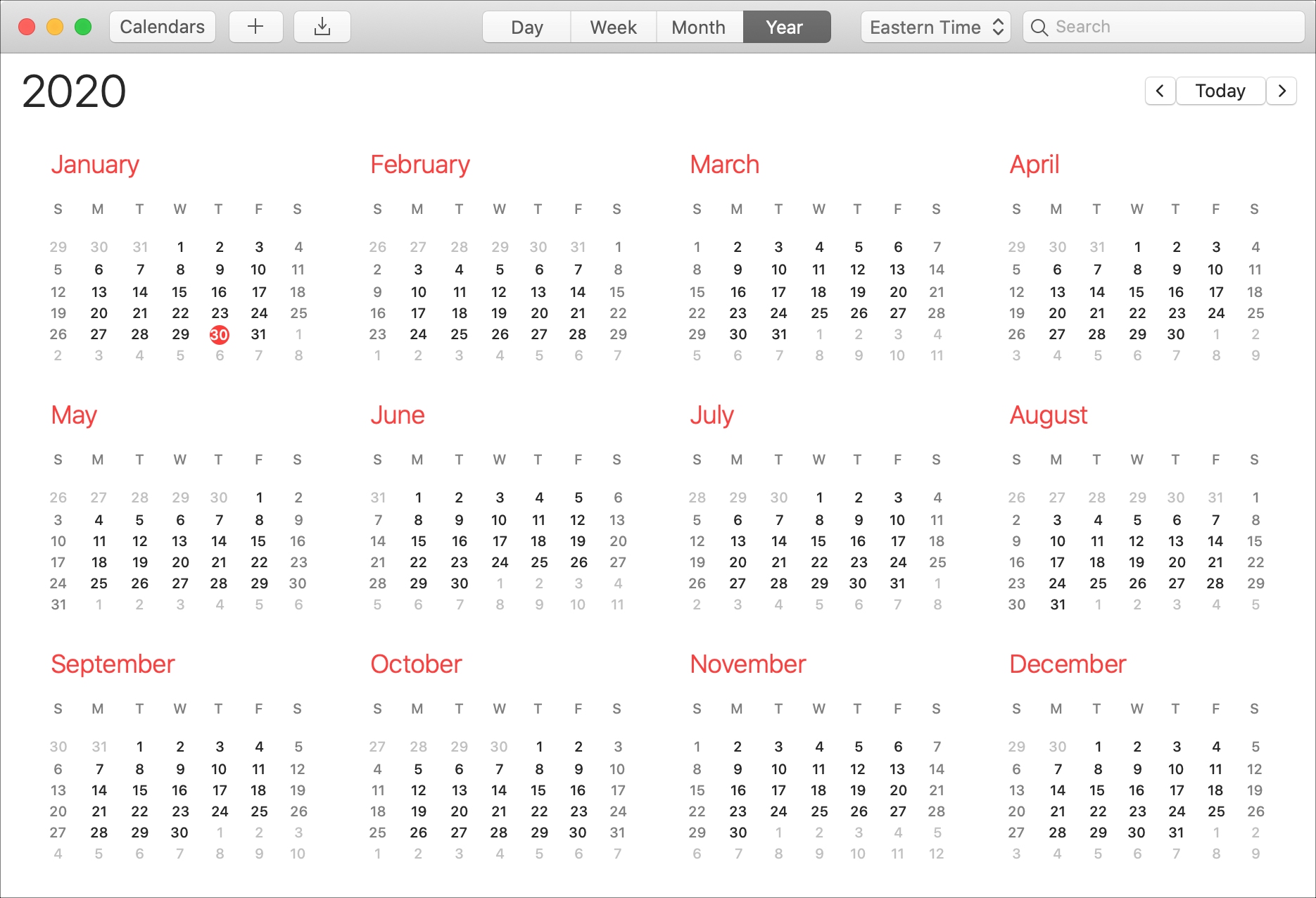
Jika Anda menggunakan aplikasi Kalender di Mac dan mengatur berbagai akun di dalamnya seperti Google atau Exchange, maka Anda memiliki akses ke fitur ketersediaan yang keren. Ini memungkinkan Anda memeriksa waktu buka untuk acara yang Anda undang ke acara Anda.
Selain kenyamanan itu, Anda dapat memutuskan apakah Anda ingin akun Anda sendiri memengaruhi ketersediaan Anda.
Jika Anda belum memeriksa opsi ketersediaan di Kalender pada Mac, kami akan menunjukkan caranya.
Lihat ketersediaan undangan
Jika Anda merencanakan suatu acara, apakah itu pertemuan, pesta, atau pertemuan lainnya, mungkin sulit dilakukan jika Anda tidak tahu jadwal semua orang. Di Kalender pada Mac, Anda dapat memeriksa ketersediaan orang-orang yang Anda undang untuk mempermudah perencanaan.
Note pada fitur dari Apple:
Anda hanya melihat Periksa Ketersediaan jika acara Anda menggunakan layanan kalender yang melacak ketersediaan, seperti CalDAV.
1) Buat acara Anda seperti biasa dan menambahkan undangan Anda di sisi kanan.
2) Jika Anda melihat Cek ketersediaan tombol, silakan dan klik atau pilih Jendela > Panel Ketersediaan dari menu bar.
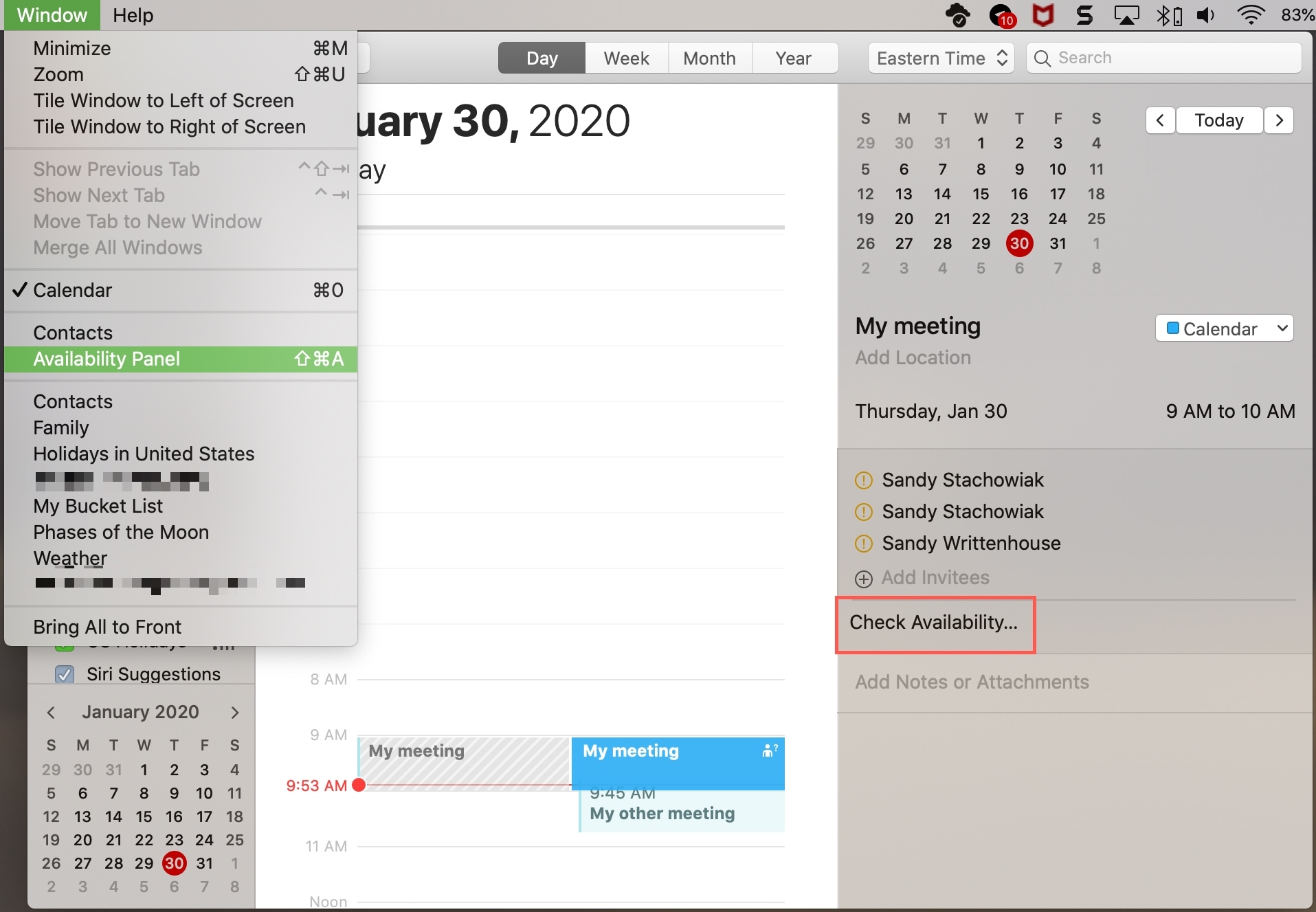
3) Saat panel terbuka, Anda akan melihat daftar undangan Anda dengan ketersediaannya. Anda juga dapat mengklik untuk melihat Sepanjang Hari atau hanya Jam Kerja, beralih ke tanggal yang berbeda, atau pilih Waktu Tersedia Berikutnya.
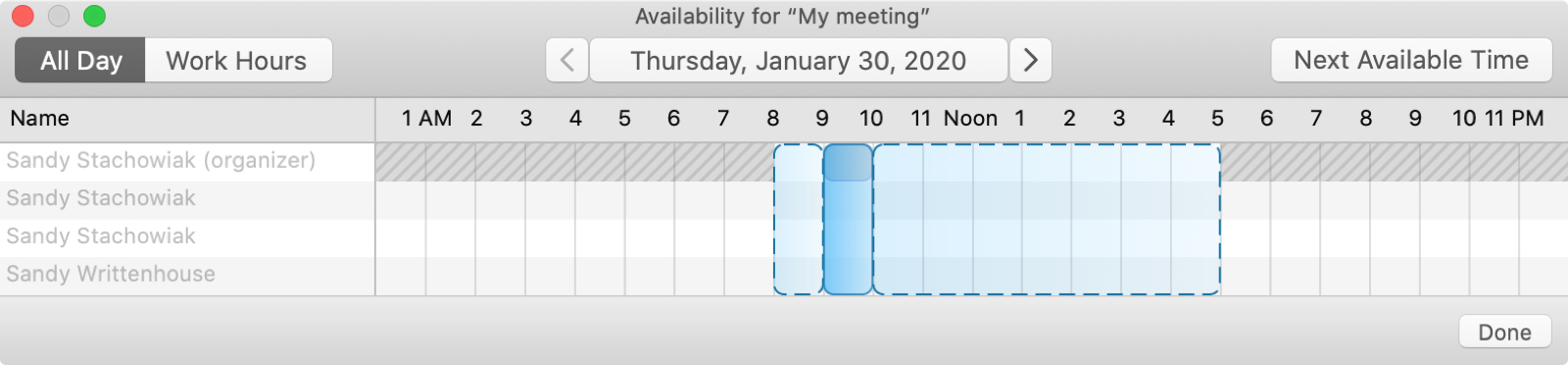
4) Jika Anda perlu memilih waktu yang berbeda untuk acara Anda, Anda dapat melakukannya dengan benar di Panel Ketersediaan. Anda kemudian akan menerima pemberitahuan bahwa acara telah berubah, menanyakan apakah Anda ingin Kembalikan, Edit, atau Kirim pembaruan.
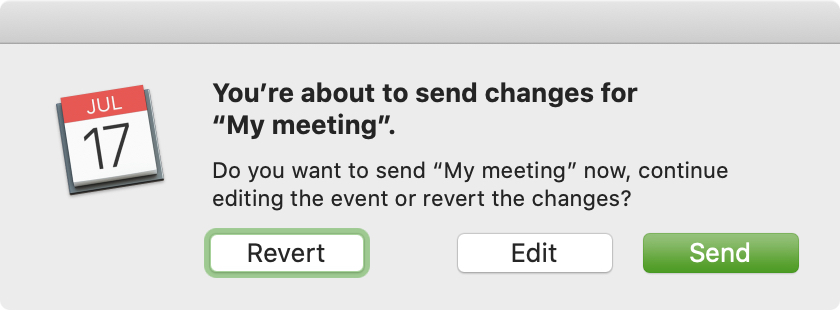
5) Saat Anda selesai menggunakan panel, klik Selesai di dasar.
Nonaktifkan efek pada ketersediaan Anda
Katakanlah Anda mengaktifkan kalender Google di aplikasi Kalender tetapi jangan menggunakannya untuk merencanakan acara. Mungkin Anda menggunakannya untuk mengingatkan diri sendiri akan tugas, sebagai jurnal tempat Anda merekam aktivitas setiap hari, atau bahkan sebagai daftar ember.
Menambahkan jenis acara ini ke kalender Anda tidak berarti Anda "tidak tersedia" untuk bertemu dengan orang lain, bukan? Berikut cara memperbaikinya.
1) Buka Kalender daftar di bilah sisi dan pilih akun.
2) Antara klik kanan akun atau klik Edit dari bilah menu dan pilih Mendapatkan informasi.
3) Hapus centang pada kotak untuk Peristiwa mempengaruhi ketersediaan.
4) Klik baik.
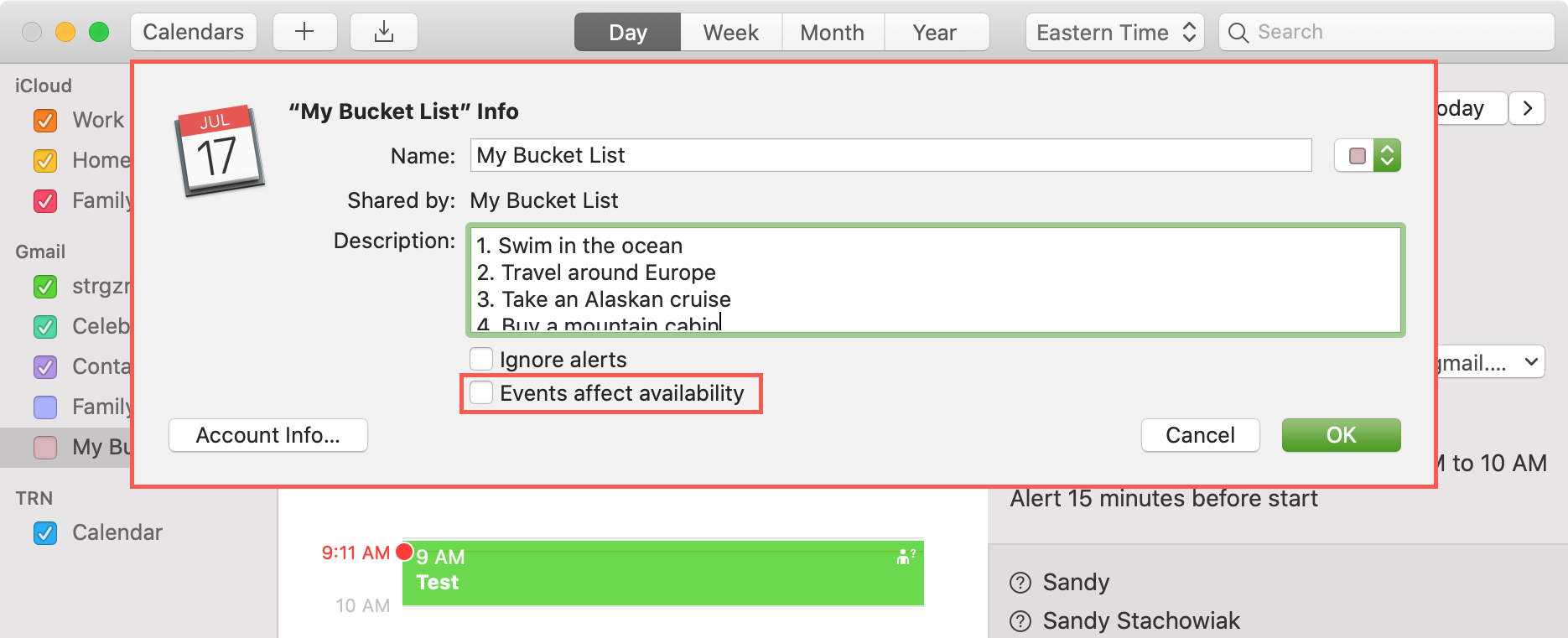
Sekarang jika seseorang mengundang Anda ke suatu acara dan memeriksa ketersediaan Anda, Anda akan ditampilkan sebagai Tersedia untuk mereka untuk akun itu.
Membungkusnya
Semoga trik ini akan membantu Anda merencanakan kegiatan, pertemuan, atau acara Anda berikutnya di aplikasi Kalender. Dan untuk lebih lanjut, lihat bagaimana menunda acara lebih dari 15 menit atau cara mengatur Kalender untuk memulai minggu pada hari Senin dan bukan hari Minggu.
Apakah Anda memiliki kiat Kalender seperti ini yang ingin Anda bagikan? Jika demikian, jangan ragu untuk meninggalkan komentar di bawah ini!